कंप्यूटर को कैसे पुनरारंभ करें
कंप्यूटर के दैनिक उपयोग में, पुनरारंभ करना एक सामान्य ऑपरेशन है। चाहे वह सिस्टम लैग को हल करना हो, सॉफ़्टवेयर को अपडेट करना हो, या नेटवर्क समस्याओं की मरम्मत करे, पुनरारंभ करना एक निश्चित भूमिका निभा सकता है। यह लेख कंप्यूटर को पुनरारंभ करने के कई तरीकों का विस्तार से परिचय देगा, और उन्हें लगभग 10 दिनों के लिए पूरे नेटवर्क पर लोकप्रिय विषयों और गर्म सामग्री के साथ संयोजित करेगा ताकि उपयोगकर्ताओं को इस ऑपरेशन को बेहतर बनाने में मदद मिल सके।
1। कंप्यूटर को पुनरारंभ करने के कई तरीके
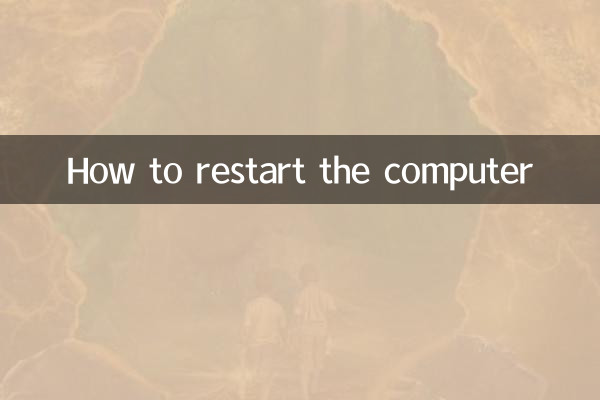
कंप्यूटर को पुनरारंभ करने की विधि ऑपरेटिंग सिस्टम और डिवाइस प्रकार के आधार पर भिन्न होती है। यहाँ कुछ सामान्य पुनरारंभ तरीके हैं:
| तरीका | संचालन चरण | लागू परिदृश्य |
|---|---|---|
| स्टार्ट मेनू के माध्यम से पुनरारंभ करें | 1। "प्रारंभ" बटन पर क्लिक करें; 2। "पावर" विकल्प का चयन करें; 3। "पुनरारंभ" पर क्लिक करें। | जब विंडोज सिस्टम सामान्य रूप से चल रहा है |
| शॉर्टकट कुंजियों के साथ पुनरारंभ करें | 1। "CTRL + ALT + DELETE" कुंजी संयोजन दबाएं; 2। निचले दाएं कोने में "पावर" आइकन का चयन करें; 3। "पुनरारंभ" पर क्लिक करें। | जब सिस्टम हकला रहा है, लेकिन फिर भी जवाब देता है |
| बल फिर से शुरू करना | कंप्यूटर बंद होने तक 5-10 सेकंड के लिए पावर बटन दबाएं और दबाए रखें, और फिर चालू करने के लिए पावर बटन दबाएं। | जब सिस्टम पूरी तरह से अनुत्तरदायी है |
| कमांड लाइन पुनरारंभ | 1। कमांड प्रॉम्प्ट खोलें; 2। "शटडाउन /आर" दर्ज करें और Enter दबाएं। | उन्नत उपयोगकर्ताओं के लिए उपयुक्त |
2। पिछले 10 दिनों में इंटरनेट पर कंप्यूटर को पुनरारंभ करने वाली सामग्री
पिछले 10 दिनों में कंप्यूटर पुनरारंभ से संबंधित हॉट टॉपिक्स और हॉट कंटेंट निम्नलिखित हैं:
| गर्म मुद्दा | मुख्य सामग्री | चर्चा गर्म विषय |
|---|---|---|
| विंडोज 11 अद्यतन मुद्दे | कई उपयोगकर्ताओं ने बताया कि उन्हें अपडेट के बाद अक्सर पुनरारंभ करने की आवश्यकता है, और Microsoft ने पैच फिक्स जारी किए हैं। | उच्च |
| मैकबुक एम 1 चिप पुनरारंभ समस्या | कुछ उपयोगकर्ता पुनरारंभ करने के बाद बूट करने में असमर्थ हैं, और Apple NVRAM को रीसेट करने की सलाह देता है। | मध्य |
| खेल हकलाने का समाधान | अपने कंप्यूटर को पुनरारंभ करना गेम हकलाने को हल करने के लिए पसंदीदा तरीकों में से एक के रूप में सूचीबद्ध है। | उच्च |
| दूरस्थ कार्यालय पुनरारंभ युक्तियाँ | आईटी विशेषज्ञ साझा करते हैं कि दूरस्थ टूल के माध्यम से कंपनी के कंप्यूटर को कैसे पुनरारंभ किया जाए। | मध्य |
3। कंप्यूटर को पुनरारंभ करते समय ध्यान देने वाली चीजें
हालांकि कंप्यूटर को पुनरारंभ करना एक सरल ऑपरेशन है, कुछ मामलों में निम्नलिखित बिंदुओं पर ध्यान दिया जाना चाहिए:
1।अधूरा काम बचाओ: डेटा हानि से बचने के लिए पुनरारंभ करने से पहले सभी खुली फ़ाइलों को सहेजना सुनिश्चित करें।
2।अद्यतन के लिए जाँच: यदि सिस्टम संकेत देता है कि एक अपडेट की आवश्यकता है, तो सिस्टम की सुरक्षा सुनिश्चित करने के लिए पुनरारंभ करने से पहले अपडेट को पूरा करने की सिफारिश की जाती है।
3।लगातार पुनरारंभ से बचें: बार -बार पुनरारंभ हार्ड डिस्क को कुछ नुकसान हो सकता है, और यदि आवश्यक हो तो केवल संचालित करने की सिफारिश की जाती है।
4।हार्डवेयर समस्या समस्या निवारण: यदि कंप्यूटर अक्सर पुनरारंभ होता है, तो यह एक हार्डवेयर विफलता हो सकती है। एक पेशेवर मरम्मत करने वाले से संपर्क करने की सिफारिश की जाती है।
4। सारांश
कंप्यूटर को पुनरारंभ करना कई सामान्य समस्याओं को हल करने का एक प्रभावी तरीका है। सही पुनरारंभ विधि में माहिर करने से उपयोगकर्ताओं को कंप्यूटर को बेहतर ढंग से बनाए रखने में मदद मिल सकती है। चाहे वह स्टार्ट मेनू, शॉर्टकट कीज़, या कमांड लाइन के माध्यम से हो, वर्तमान परिदृश्य के लिए सही विधि चुनना महत्वपूर्ण है। उसी समय, हाल के हॉट विषयों के साथ संयुक्त, उपयोगकर्ता पुनरारंभ से संबंधित अधिक व्यावहारिक युक्तियां और सावधानियां भी सीख सकते हैं।
मुझे आशा है कि यह लेख आपको बेहतर ढंग से समझने में मदद कर सकता है कि अपने कंप्यूटर को कैसे पुनरारंभ किया जाए और दैनिक उपयोग में अधिक काम किया जाए!

विवरण की जाँच करें

विवरण की जाँच करें